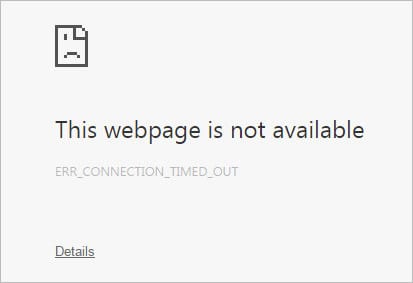Como corrigir erro de tempo limite de conexão no WordPress
Conteúdo
O tempo limite de conexão é um dos erros comuns que você verá se estiver usando o WordPress. Este artigo é sobre como você pode corrigir erro de tempo limite de conexão no WordPress da maneira mais fácil possível.
Veremos não um, mas muitos métodos que você pode usar. Todos eles lhe darão uma solução útil que também resolverá erros futuros. Portanto, alguns dos métodos são comuns que você pode executar para qualquer erro.
Não se preocupe, contaremos tudo à medida que avançarmos no artigo.
Visão geral do tempo limite de conexão esgotado
Veremos primeiro por que você está vendo esse erro e depois passaremos para a solução para o mesmo.
Há um tempo limitado alocado pelo servidor para enviar a solicitação. Se o navegador não obtiver nenhuma resposta do servidor, a conexão será encerrada. Como resultado, é exibido o erro que diz Tempo limite de conexão esgotado.
Há muitas razões para isto. Por exemplo, se um plugin ou código estiver demorando muito para enviar uma resposta, a conexão atingirá o tempo limite. Da mesma forma, se você estiver utilizando um serviço de terceiros de carregamento obrigatório e ele não responder, aparecerá o erro.
No entanto, estes não precisam ser os motivos. Cada servidor receberá memória para todos os scripts. Por exemplo, o WordPress teria alocado uma quantidade específica de memória para si mesmo.
Se a memória se esgotar ao enviar a solicitação, ocorrerá o erro.
Portanto, existem muitas soluções que você pode tentar. Agora iremos às soluções e veremos qual delas será perfeita para você. Você pode tentar tudo isso um por um.
Corrigir erro de tempo limite de conexão
Veremos agora essas soluções para corrigir todos esses erros. Começaremos primeiro com a coisa mais simples que você terá que fazer.
Não, não é uma solução, mas uma necessidade. Você terá que fazer um backup do seu site. Faremos diversas alterações no código e nos arquivos. Portanto, é sempre melhor fazer um backup do seu site antes de continuar qualquer coisa. Desta forma, você terá um backup ativo sempre que quiser.
Erro do computador
Você precisará primeiro verificar se há erros em seu computador. Não precisa ser culpa de um site. Às vezes, seu computador apresenta erros e é por isso que você não está vendo o site.
Aqui estão algumas das razões e soluções para o mesmo.
- Tente recarregar o site algumas vezes
- Verifique a sua conexão com a internet. Certifique-se de que outros sites estejam abrindo perfeitamente
- Se você estiver usando uma VPN ou qualquer proxy, você pode tentar desativá-lo
- Limpe a memória cache e tente novamente. Você também pode tentar abrir o site no modo de navegação anônima. De qualquer forma, funcionará.
- Se nada não funcionar, você pode tentar um site como isitup.org para saber se o site está fora do ar para você ou para todos.
Às vezes acontece que alguns sites não carregam no seu computador. A culpa é do seu ISP e não do site. Portanto, você pode primeiro tentar resolver todos esses erros. Você pode ver se está funcionando em outros dispositivos ou não. Certamente você pode usar as ferramentas online para descobrir se o site está funcionando ou não. Esta é a melhor coisa que você pode fazer.
Se o site não estiver funcionando, você pode tentar todos os métodos fornecidos abaixo, um por um. Um deles certamente corrigirá o erro de tempo limite de conexão no site WordPress.
O problema do plug-in
Na maioria dos casos, é um dos plugins que está dando todos os problemas. Então, se você tem ativado recentemente qualquer plugin, você pode tentar desativando esse plugin.
Se você não instalou nenhum plugin em seu site, você pode tente desativar todos os plugins. Claro, iremos ativá-los novamente.
Aqui estão as etapas para desativá-lo no gerenciador de arquivos ou FTP.
- Abra seu cPanel e vá para o gerenciador de arquivos. Se for um FTP, você precisará instalar um cliente FTP e inserir os detalhes.
- Venha para o diretório do WordPress. Na maioria dos casos, o diretório estará pelo nome do seu site. Se você não vir o nome do seu site no gerenciador de arquivos, poderá acessar public_html, onde encontrará o site.
- Agora, quando estiver lá, você precisa ir para a pasta wp-content
- Se quiser desativar todos os plugins, você pode simplesmente renomear a pasta do plugin para o que quiser. Isso desativará todos os plug-ins diretamente.
- Da mesma forma, se não quiser desativar todos os plugins e quiser desativar apenas um, você pode abrir a pasta e alterar o nome do plugin que deseja desativar.
Agora, tente recarregar o site. Se funcionar, você pode ativar todos os plugins novamente. Caso contrário, você pode passar para o próximo método.
Problema de tema ou código
Isto só se aplica às pessoas que recentemente adicionou um novo tema ou alterou o tema do seu site WordPress. às vezes, o tema pode estar dando o problema. Portanto, você certamente pode reverter para o tema original. Isso resolverá o problema.
Para alterar o tema, você pode simplesmente desativar o tema atual e ver se o erro desapareceu ou não. Se disser que o arquivo do tema não foi encontrado, o erro foi resolvido.
Além disso, se você adicionou algum código ao seu site WordPress, você pode tentar desfazê-lo. Em outras palavras, você pode simplesmente remover o código. Basta reverter as alterações e ver o que acontece.
Experimente o site novamente para ver se corrigiu o erro ou não.
Aumente a memória
Como mencionamos na introdução, existe um quantidade limitada de memória alocado para o site WordPress. Você pode simplesmente aumentar a memória e o erro será resolvido.
Para aumentar a memória, você terá que alterar os detalhes da configuração. Você pode fazer isso facilmente abrindo o gerenciador de arquivos.
Agora, abra o arquivo chamado wp-config.php. Este arquivo contém todos os detalhes de configuração. Agora, só precisamos aumente a memória.
Para fazer isso, adicionaremos a seguinte linha dentro do arquivo. Depois de adicionar a linha, a memória alocada aumentará.
define( ‘WP_MEMORY_LIMIT’, ’256M’ );
Se você já encontrar uma linha semelhante nela, poderá alterar o último número para 256. Será menor que 256. Então, basta alterá-lo.
Aumente a versão do PHP
Este é um caso raro. No entanto, você certamente pode tente aumentar a versão do PHP em seu site.
Para fazer isso, você terá que abrir seu cPanel e depois abrir o “Selecione a versão do PHP" arquivo. Depois de abri-lo, você precisará selecionar a versão do PHP.
Você pode mude para a versão mais recente e é isso. Depois de alterá-lo para a versão mais recente, você verá que o erro desapareceu.
Observe que se você também estiver usando scripts junto com o WordPress, precisará fazer isso com cuidado. Às vezes, isso pode travar seus outros sites. Portanto, certifique-se de que os outros scripts sejam capazes de lidar com a versão mais recente do PHP. Você certamente pode desfazer isso se quiser.
CDN
Se você estiver usando CDN, pode haver alguma falha no CDN. Portanto, você pode tente carregar outros sites no seu servidor para saber mais.
Se nenhum dos sites do seu servidor estiver funcionando, você pode tentar o próximo método. No entanto, se outros sites estiverem funcionando bem, você poderá verificar seu CDN. Às vezes, o CDN está inativo e é por isso que o erro é causado. É sempre melhor verificar o status do seu CDN. Você também pode contatá-los para saber mais sobre o status do CDN.
Entre em contato com o provedor de hospedagem
Se nada funcionar ou outros sites em seu servidor também não funcionarem, você pode entrar em contato com o provedor de hospedagem. O provedor de hospedagem certamente irá ajudá-lo com seu problema.
Um pequeno chat ao vivo com a equipe de suporte é suficiente para solucionar os erros mais complexos. Assim, você nem precisa abrir um ticket de suporte. Todas as coisas podem ser feitas facilmente no próprio chat ao vivo.
Portanto, você certamente pode contatá-los e eles irão ajudá-lo.
Se quiser, você também pode verificar os registros sozinho e descobrir as coisas. Certamente é sua escolha a forma que deseja usar. Sugerimos que você entre em contato com o provedor de hospedagem e ele lhe dirá o que fazer a seguir.
Palavras finais
Para concluir, estes são alguns dos melhores métodos para corrigir erro de tempo limite de conexão no WordPress. Se você estiver enfrentando o mesmo erro, pode experimentar todos os métodos um por um. Não se esqueça de fazer o backup do seu site antes de começar a fazer alterações nele. Backup é importante.
Perguntas frequentes
Como posso identificar a causa raiz de um erro “Tempo limite de conexão esgotado” no WordPress?
Identificar a causa raiz de um erro de “Tempo limite de conexão esgotado” no WordPress envolve a solução de vários fatores, como problemas de servidor, problemas de conectividade de rede, conflitos de plugins ou temas e problemas de configuração do site. Comece verificando os logs do servidor, revisando as configurações de rede e desativando plug-ins ou temas para isolar a causa do erro.
Que etapas posso seguir para solucionar e resolver um erro de “Tempo limite de conexão esgotado” no WordPress?
Para solucionar e resolver um erro de “Tempo limite de conexão esgotado” no WordPress, siga estas etapas:
- Verifique a conexão com a Internet e o status do servidor para garantir que não haja problemas de rede que afetem a acessibilidade do site.
- Aumente o limite de memória do PHP e o tempo de execução nas definições de configuração do PHP do seu servidor para evitar tempos limite durante tarefas que consomem muitos recursos.
- Desative ou remova temporariamente plug-ins e temas para identificar quaisquer conflitos que possam estar causando o erro.
- Limpe o cache e os cookies do navegador para eliminar possíveis problemas de cache que possam interferir no acesso ao site.
- Entre em contato com seu provedor de hospedagem para obter assistência se o erro persistir ou se houver suspeita de problemas relacionados ao servidor.
Existem configurações ou configurações de servidor específicas que podem causar um erro de “Tempo limite de conexão esgotado” no WordPress?
Sim, várias configurações ou configurações de servidor podem causar um erro de “Tempo limite de conexão esgotado” no WordPress, incluindo:
- Recursos de servidor insuficientes, como CPU, memória ou espaço em disco.
- Congestionamento de rede ou restrições de firewall que bloqueiam conexões de entrada.
- Configurações incorretas do servidor, como configurações incorretas de DNS ou regras de firewall.
- Definições de configuração do PHP, como limites baixos de memória ou tempos de execução curtos.
Como posso evitar que erros de “Tempo limite de conexão esgotado” ocorram no futuro?
Para evitar que erros de “Tempo limite de conexão esgotado” ocorram no futuro, considere implementar as seguintes medidas:
- Otimize o desempenho do seu site minimizando tarefas que consomem muitos recursos e otimizando código, imagens e scripts.
- Monitore regularmente a integridade e o desempenho do servidor para detectar e resolver possíveis problemas antes que eles aumentem.
- Use um provedor de hospedagem web confiável com infraestrutura robusta e suporte ao cliente ágil.
- Implemente soluções de cache e redes de entrega de conteúdo (CDNs) para reduzir a carga do servidor e melhorar a velocidade do site.
- Mantenha o núcleo, os temas e os plug-ins do WordPress atualizados com as versões mais recentes para garantir compatibilidade e segurança.
Posso reverter as alterações feitas durante a solução de um erro “Tempo limite de conexão esgotado” de volta ao estado original?
Sim, você pode reverter as alterações feitas durante a solução de um erro “Tempo limite de conexão esgotado” de volta ao estado original, restaurando backups do seu site ou usando recursos de histórico de revisões, se disponíveis. É essencial manter backups regulares dos arquivos e banco de dados do seu site para facilitar os procedimentos de reversão e garantir a integridade dos dados durante atividades de solução de problemas e manutenção.